Como alterar o nome de usuário e o nome de exibição do Twitch

Quer dar um novo começo ao seu perfil do Twitch? Veja como alterar o nome de usuário e o nome de exibição do Twitch com facilidade.
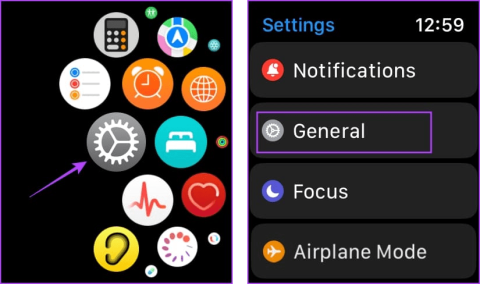
Você pode usar muitos recursos do Apple Watch definindo uma senha, como acessar o Apple Pay. No entanto, pode haver momentos em que esse recurso não esteja disponível. Se isso aconteceu com você, verifique estas 7 coisas a fazer se você não conseguir definir uma senha para o problema do Apple Watch.
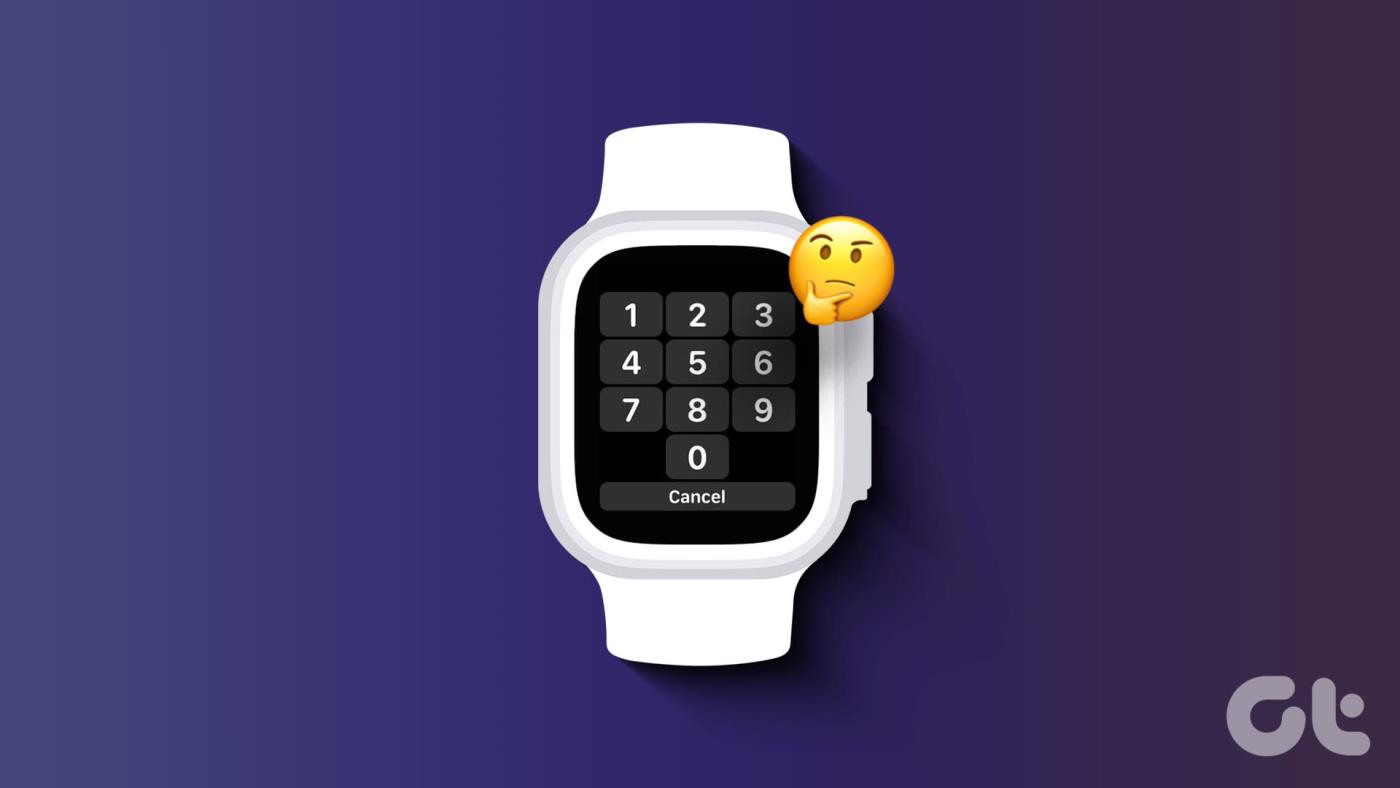
Antes de definir uma senha no seu Apple Watch, certifique-se de que ela esteja emparelhada e dentro do alcance do seu iPhone. Além disso, certifique-se de que o Modo de baixo consumo esteja desligado . Se você ainda não conseguir definir a senha no seu Apple Watch, prossiga com as correções abaixo.
Reiniciar o Apple Watch pode ajudar a eliminar quaisquer bugs ou falhas temporárias que possam estar fazendo com que a opção de senha desapareça ou fique esmaecida. Uma vez feito isso, você pode definir a senha no seu Apple Watch. Veja como fazer isso.
Passo 1: pressione a Digital Crown uma vez para abrir a tela inicial. Em seguida, toque em Configurações.
Passo 2: Aqui, toque em Geral.
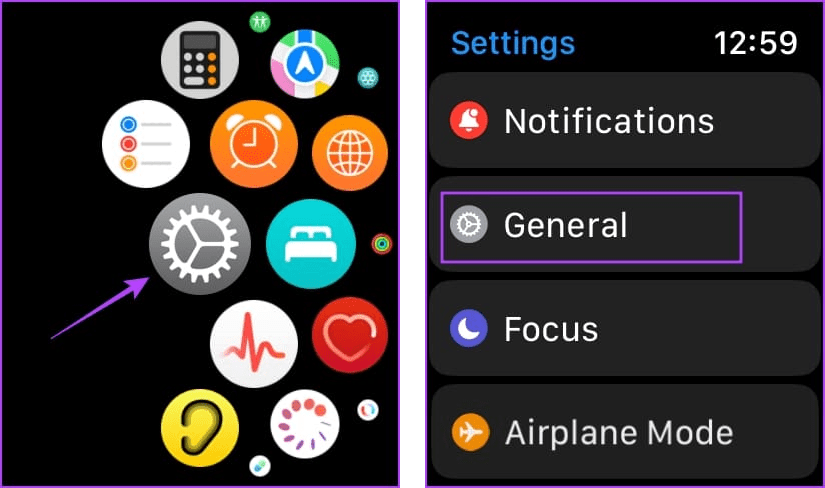
Etapa 3: role para baixo e toque em Desligar.
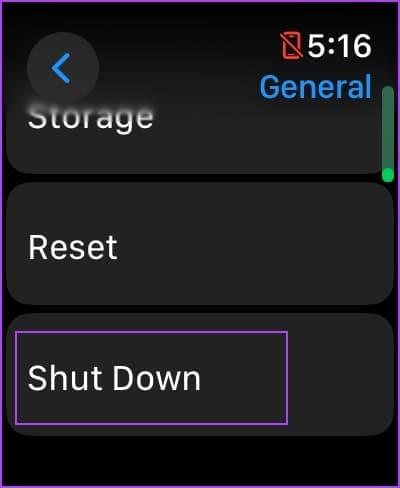
Aguarde o Apple Watch terminar de desligar. Em seguida, pressione e segure o botão lateral até que o logotipo da Apple apareça. Assim que o relógio estiver ligado, configure sua senha.
Se as alterações de senha tiverem sido desativadas nas configurações de Tempo de Uso do seu iPhone, a opção de senha do seu Apple Watch poderá ficar esmaecida. Nesse caso, você pode usar o menu de configurações de tempo de tela para habilitar isso e verificar novamente. Veja como fazer isso.
Passo 1: Abra o aplicativo Ajustes no seu iPhone. Role para baixo e toque em Tempo de tela.
Passo 2: Aqui, toque em ‘Restrições de conteúdo e privacidade’.
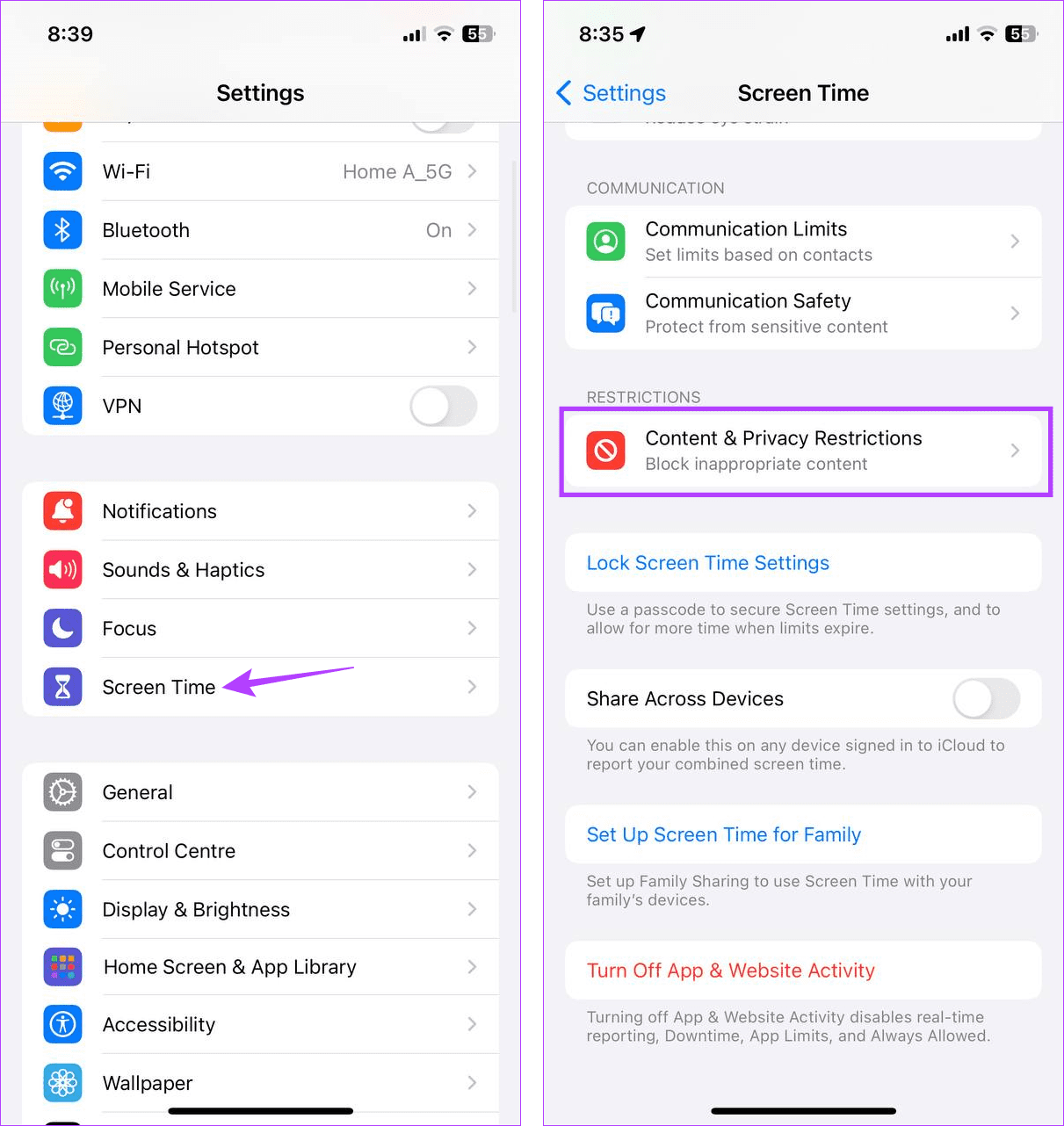
Etapa 3: vá para a seção Permitir alterações e toque em Alterações de senha.
Passo 4: Aqui, selecione Permitir.
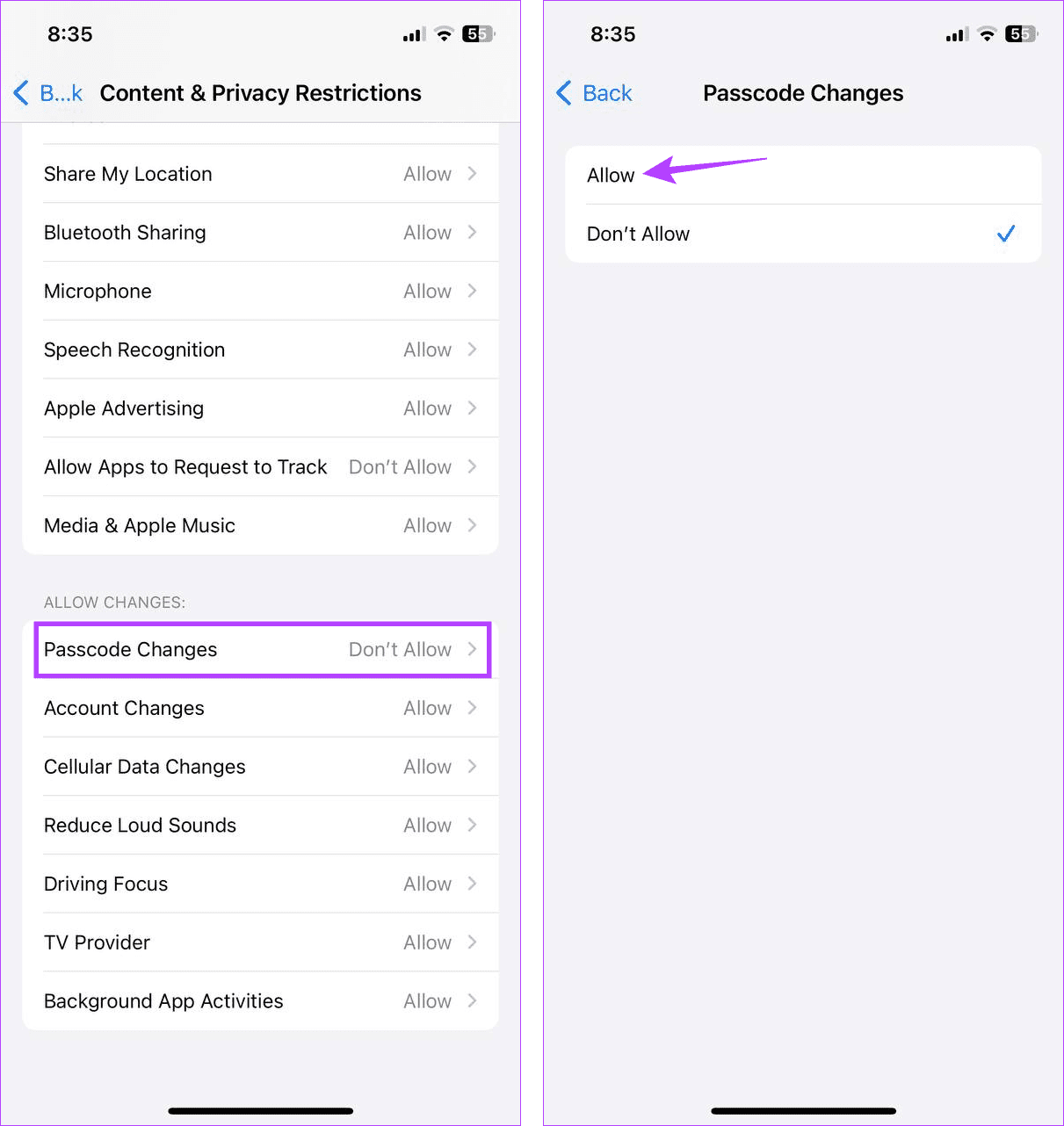
Agora reinicie o aplicativo Watch no seu iPhone e veja se a opção de senha está visível. Se o problema persistir, passe para o próximo método.
De acordo com uma postagem da comunidade Apple , se ativar as alterações de senha não funcionar, você pode desativar completamente as configurações de tempo de tela junto com as configurações de detecção de pulso. Isso pode ajudar as configurações de senha a funcionarem em seu aplicativo Watch. Notavelmente, essa correção ajudou muitos usuários. Então, veja como fazer isso.
Passo 1: No seu iPhone, abra o menu Configurações. Em seguida, toque em Tempo de tela.
Passo 2: Role para baixo e toque em ‘Desativar atividade de aplicativos e sites’.
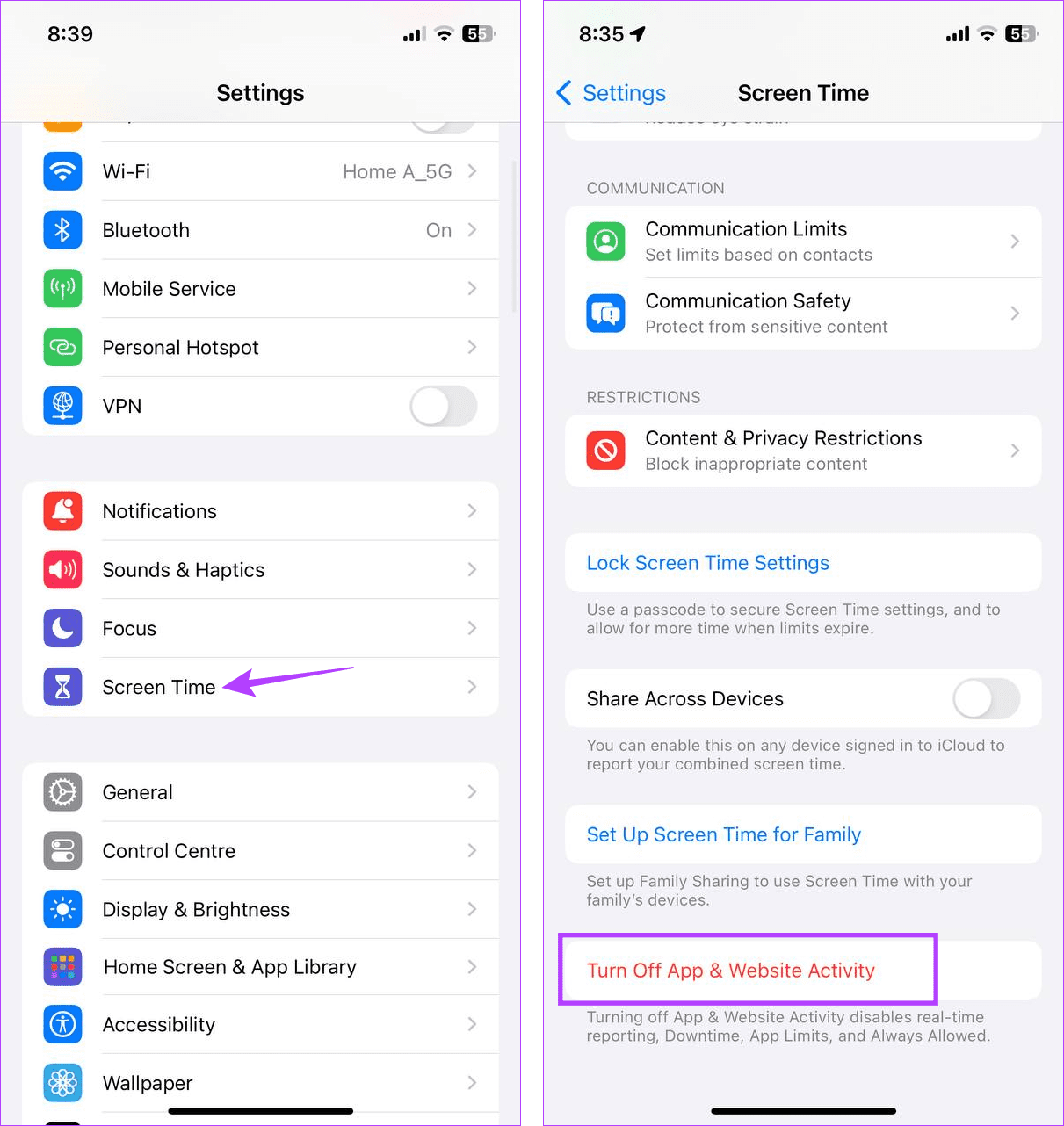
Etapa 3: novamente, toque em ‘Desativar atividade de aplicativos e sites’ para confirmar.
Passo 4: Em seguida, abra o aplicativo Watch no seu iPhone. Role para baixo e toque em Senha.
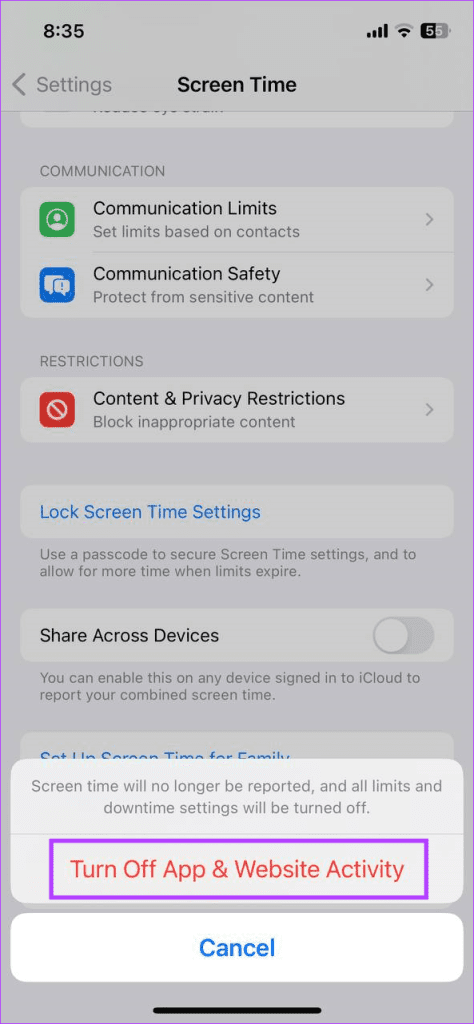
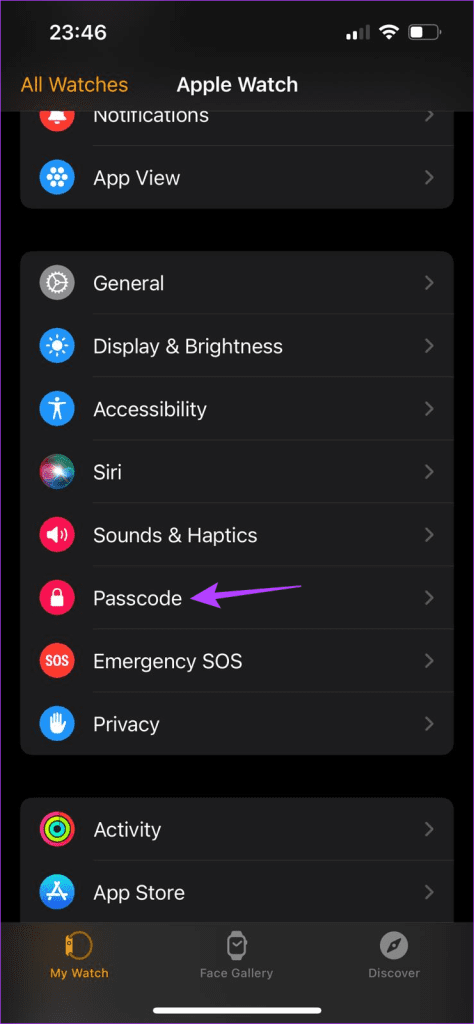
Etapa 5: desative o botão para detecção de pulso. Em seguida, toque em Desligar para confirmar.
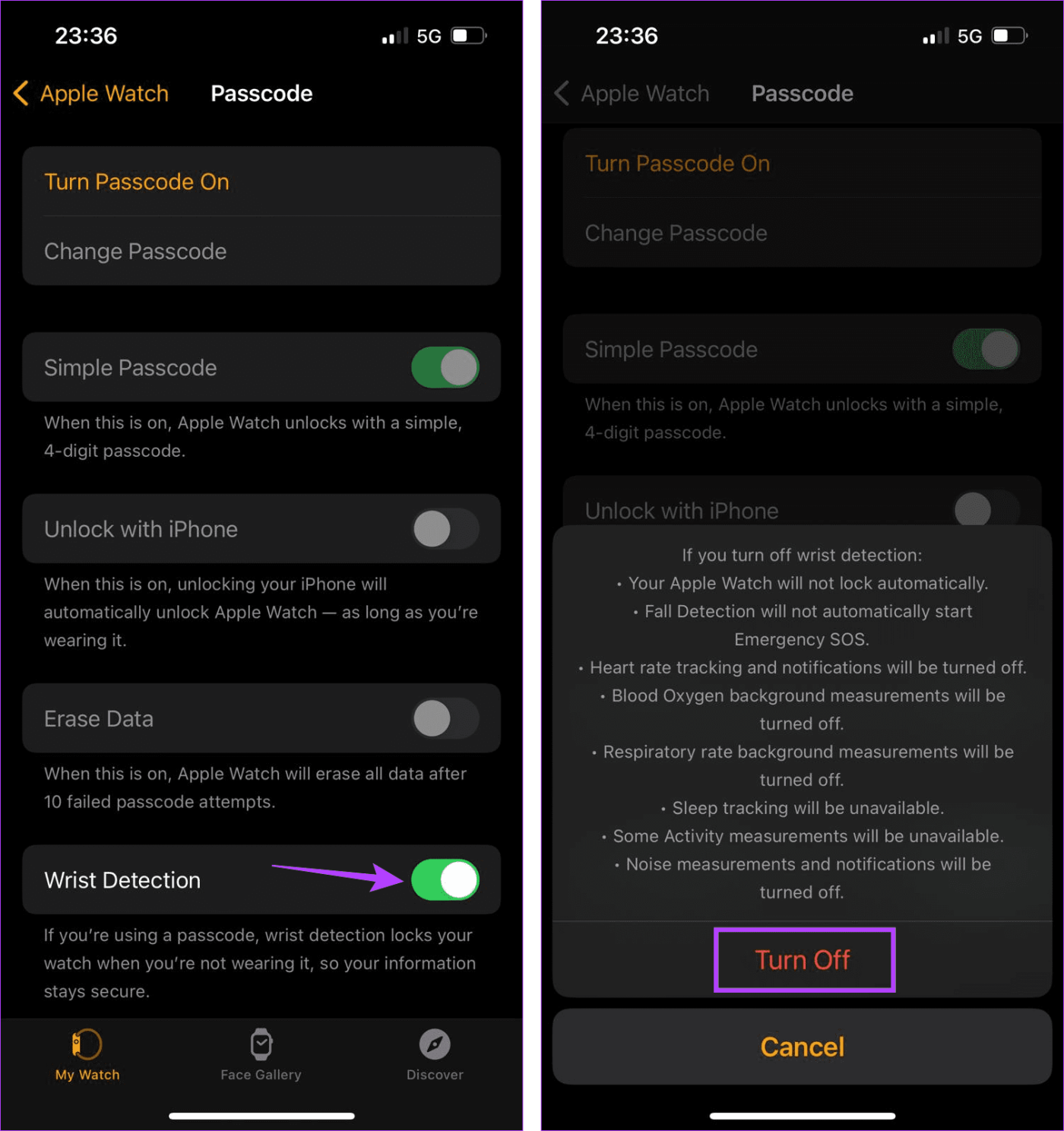
Etapa 6: agora reinicie o aplicativo Watch.
Em seguida, use o menu de configurações para definir uma senha para o seu Apple Watch.
Leia também : Quão preciso é o rastreamento de calorias do Apple Watch
Além de usar o Apple Watch, você pode usar o aplicativo Watch no iPhone para definir a senha do Apple Watch. Faça isso se você não conseguir definir a senha no seu Apple Watch porque a opção está esmaecida ou indisponível. Veja como.
Passo 1: No seu iPhone, abra o aplicativo Watch. Aqui, toque em Senha.
Passo 2: Em seguida, toque em ‘Ativar senha’.
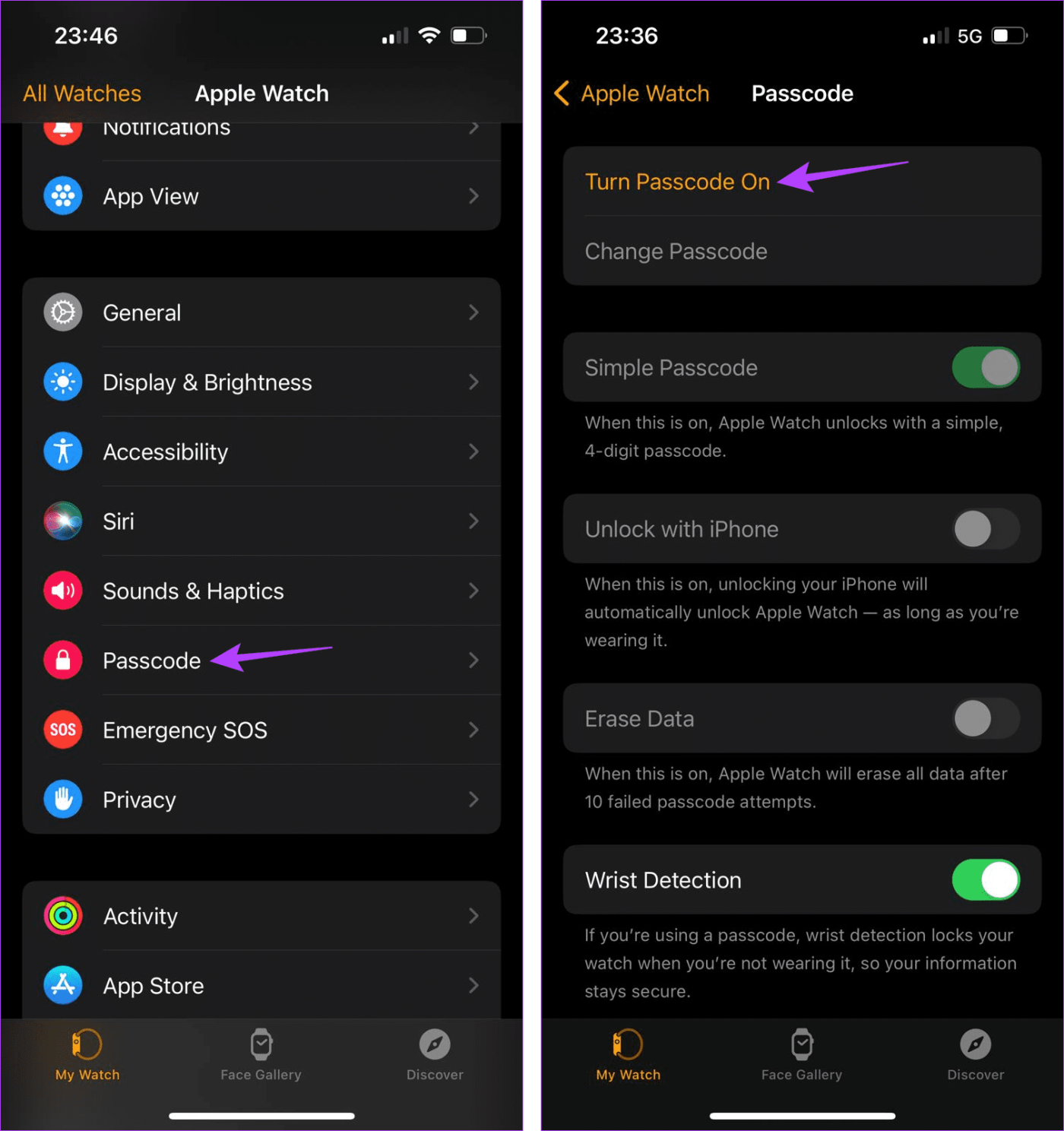
Agora você deve ser solicitado em seu Apple Watch para concluir o processo de configuração da senha. Se isso não acontecer, aproxime o Apple Watch do iPhone e tente novamente.
As atualizações de software contêm patches de segurança essenciais e correções de bugs para ajudar a tornar seus dispositivos mais seguros e com melhor desempenho. Portanto, se o problema da senha ficar esmaecida no Apple Watch for devido a um problema de software, ele deverá ser resolvido pela Apple na próxima atualização. Siga as etapas abaixo para verificar e instalar as atualizações mais recentes do watchOS .
Nota: Certifique-se de que seu Apple Watch esteja conectado e carregado pelo menos 50% antes de continuar.
Passo 1: Abra o aplicativo Watch no seu iPhone.
Passo 2: Role para baixo e toque em Geral.
Etapa 3: Aqui, toque em Atualização de software.
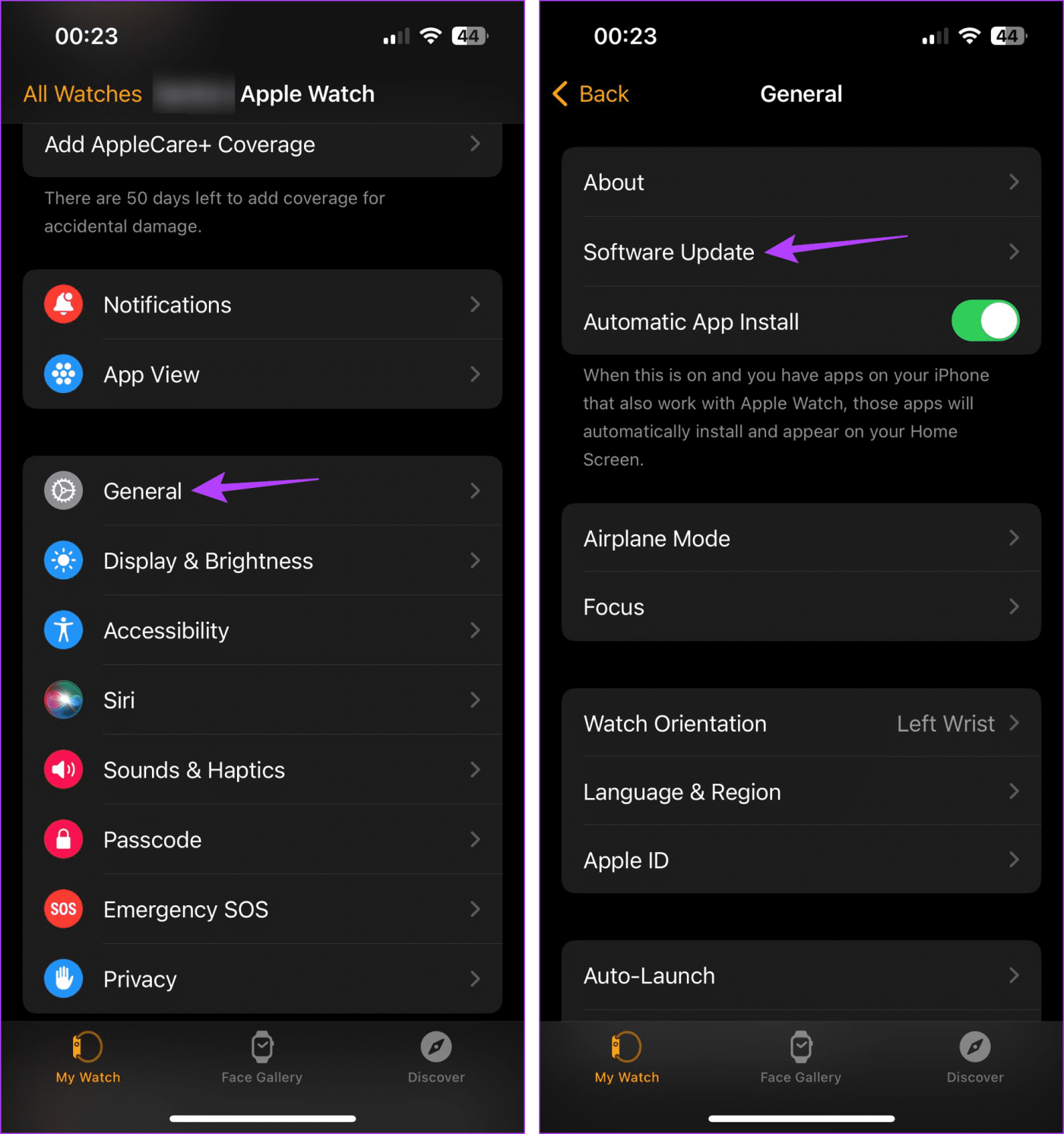
Se uma atualização estiver disponível, aguarde o download e a instalação. Quando terminar, reabra o aplicativo Watch no seu iPhone ou o menu Configurações no seu Apple Watch e tente definir a senha novamente. Se ainda não funcionar, continue com a correção a seguir.
Problemas de emparelhamento podem resultar em problemas ao definir a senha do Apple Watch. Para garantir que este não seja o caso, desemparelhe o Apple Watch do iPhone. Em seguida, emparelhe-o novamente para restabelecer a conexão e tente definir a senha. Veja como.
Passo 1: Abra o aplicativo Watch em seu dispositivo iOS. Em seguida, toque em Todos os relógios no canto superior esquerdo.
Passo 2: Aqui, toque no ícone i próximo ao relógio que deseja desemparelhar.
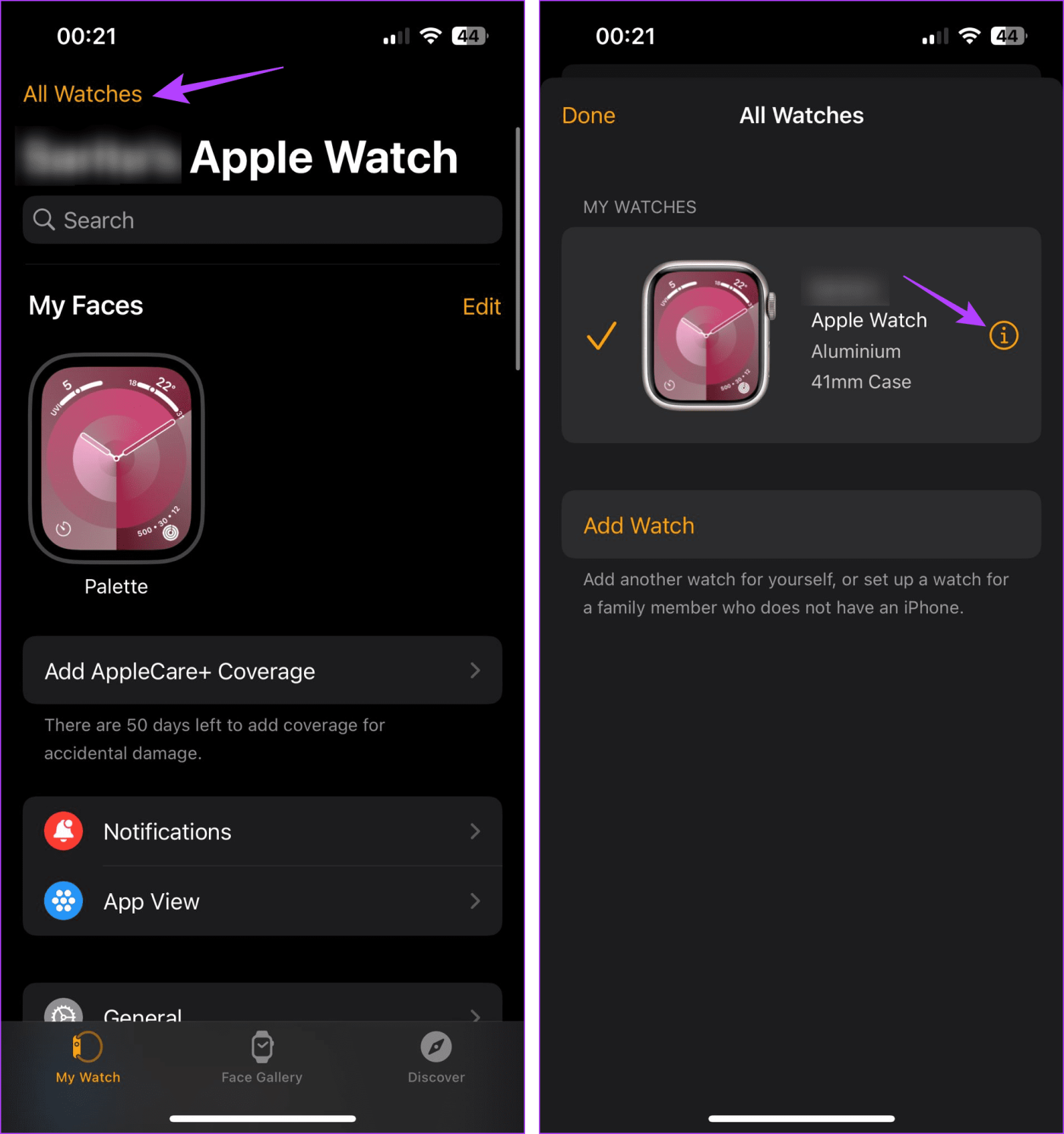
Etapa 3: Toque em ‘Desemparelhar Apple Watch’.
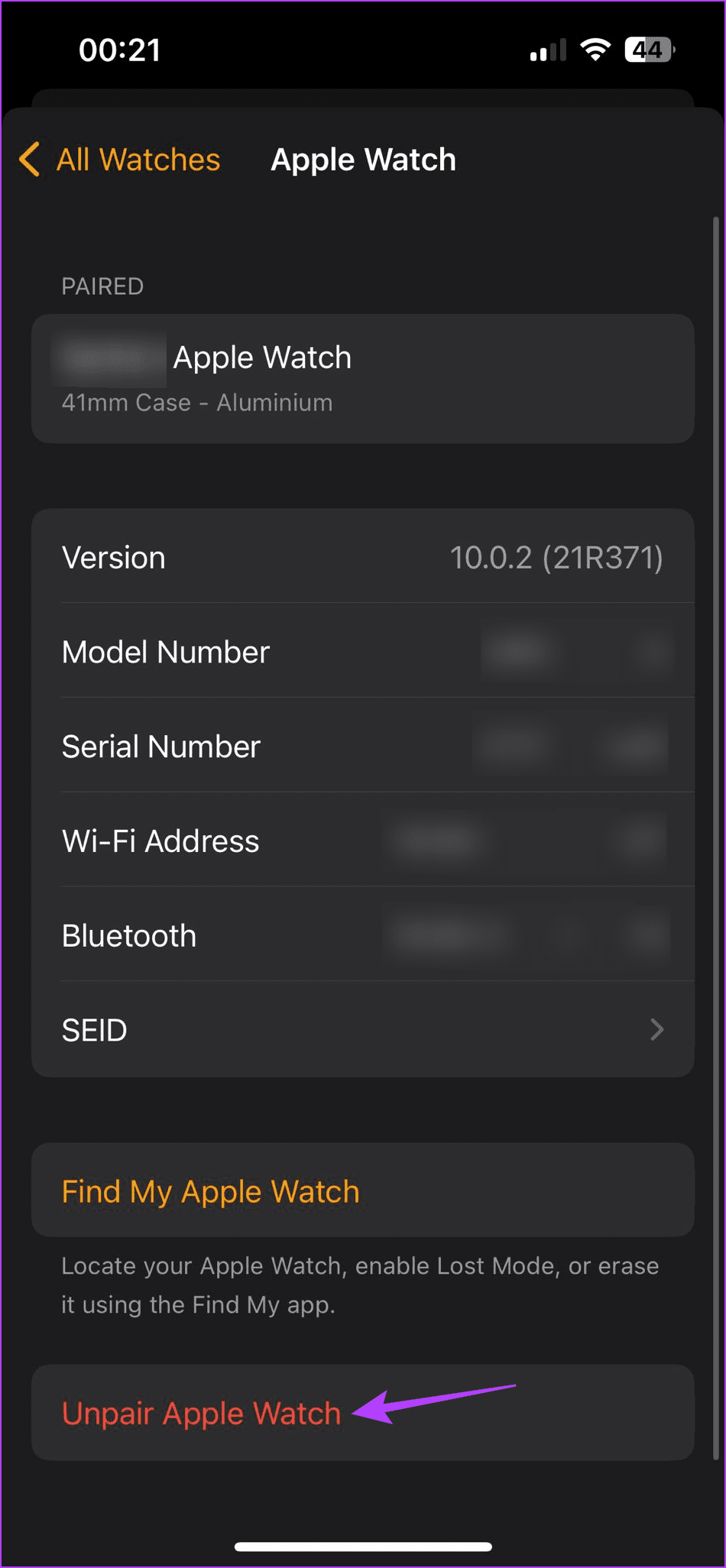
Uma vez feito isso, siga as instruções na tela para concluir o processo. Em seguida, abra o aplicativo Watch novamente e prossiga para emparelhar o Apple Watch com o iPhone.
Se você tentou todas as correções acima e a opção ativar senha ainda está esmaecida, seu último recurso é redefinir o Apple Watch. Isso o ajudará a corrigir problemas relacionados a qualquer configuração que possa desabilitar a opção de senha no seu Apple Watch.
No entanto, fazer isso excluirá todas as configurações personalizadas anteriores e os dados do relógio. Se você tiver backups ativados, poderá restaurar alguns desses dados. Se você ainda quiser prosseguir, siga as etapas abaixo.
Passo 1: No aplicativo Watch do seu iPhone, toque em Geral.
Passo 2: Em seguida, role para baixo e toque em Redefinir.
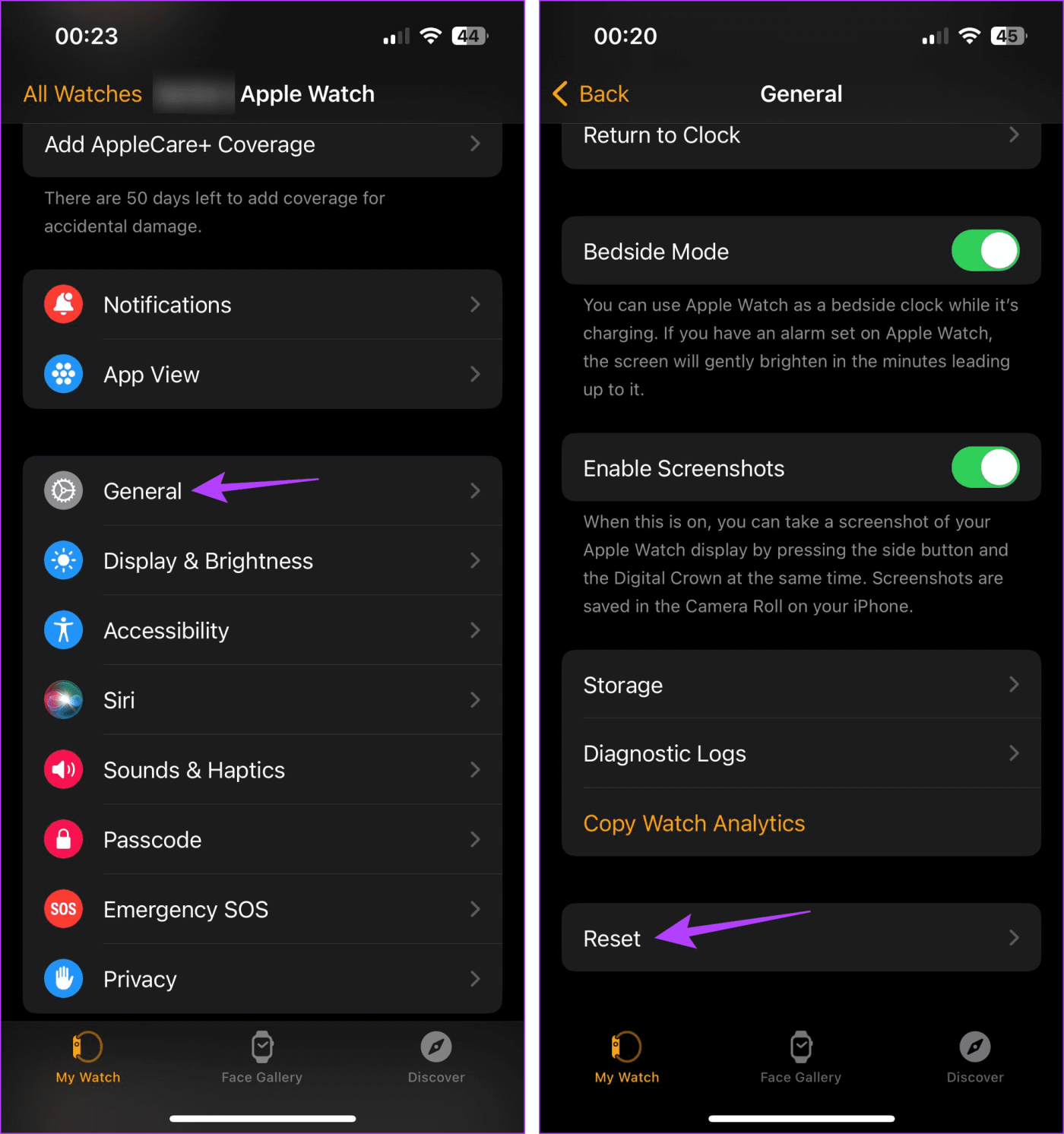
Etapa 3: Toque em ‘Apagar conteúdo e configurações do Apple Watch’.
Passo 4: Novamente, toque em ‘Apagar todo o conteúdo e configurações’ para confirmar.
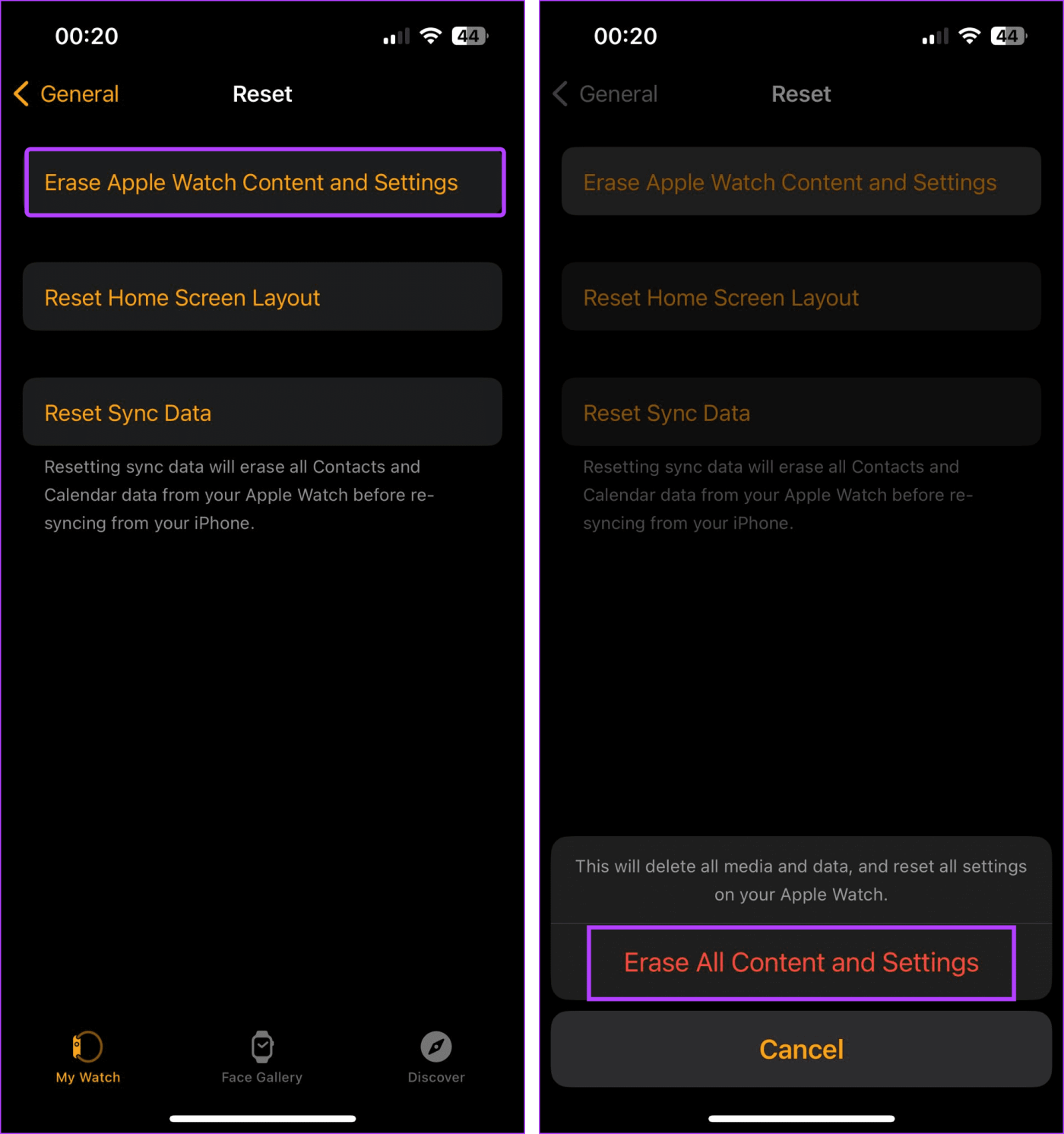
Agora, espere o processo de redefinição terminar. Uma vez feito isso, emparelhe novamente o seu Apple Watch, recupere todos os dados disponíveis e tente definir a senha novamente.
Definir outra senha pode não ser atraente, mas é uma necessidade nos dias de hoje. Portanto, esperamos que este artigo tenha ajudado a corrigir o problema de impossibilidade de definir uma senha no Apple Watch. Agora você pode definir ou alterar a senha no seu Apple Watch .
Quer dar um novo começo ao seu perfil do Twitch? Veja como alterar o nome de usuário e o nome de exibição do Twitch com facilidade.
Descubra como alterar o plano de fundo no Microsoft Teams para tornar suas videoconferências mais envolventes e personalizadas.
Não consigo acessar o ChatGPT devido a problemas de login? Aqui estão todos os motivos pelos quais isso acontece, juntamente com 8 maneiras de consertar o login do ChatGPT que não funciona.
Você experimenta picos altos de ping e latência no Valorant? Confira nosso guia e descubra como corrigir problemas de ping alto e atraso no Valorant.
Deseja manter seu aplicativo do YouTube bloqueado e evitar olhares curiosos? Leia isto para saber como colocar uma senha no aplicativo do YouTube.
Descubra como bloquear e desbloquear contatos no Microsoft Teams e explore alternativas para um ambiente de trabalho mais limpo.
Você pode facilmente impedir que alguém entre em contato com você no Messenger. Leia nosso guia dedicado para saber mais sobre as implicações de restringir qualquer contato no Facebook.
Aprenda como cortar sua imagem em formatos incríveis no Canva, incluindo círculo, coração e muito mais. Veja o passo a passo para mobile e desktop.
Obtendo o erro “Ação bloqueada no Instagram”? Consulte este guia passo a passo para remover esta ação foi bloqueada no Instagram usando alguns truques simples!
Descubra como verificar quem viu seus vídeos no Facebook Live e explore as métricas de desempenho com dicas valiosas e atualizadas.








